Om dit probleem aan te pakken, kunt u eenvoudig een systeembestandscontrole uitvoeren
- Om het probleem met fontdrvhost.exe op te lossen, kan het handig zijn om eventuele conflicterende toepassingen te verwijderen.
- U kunt Taakbeheer gebruiken om dit proces uit te schakelen en de impact op het schijfgebruik te verminderen.
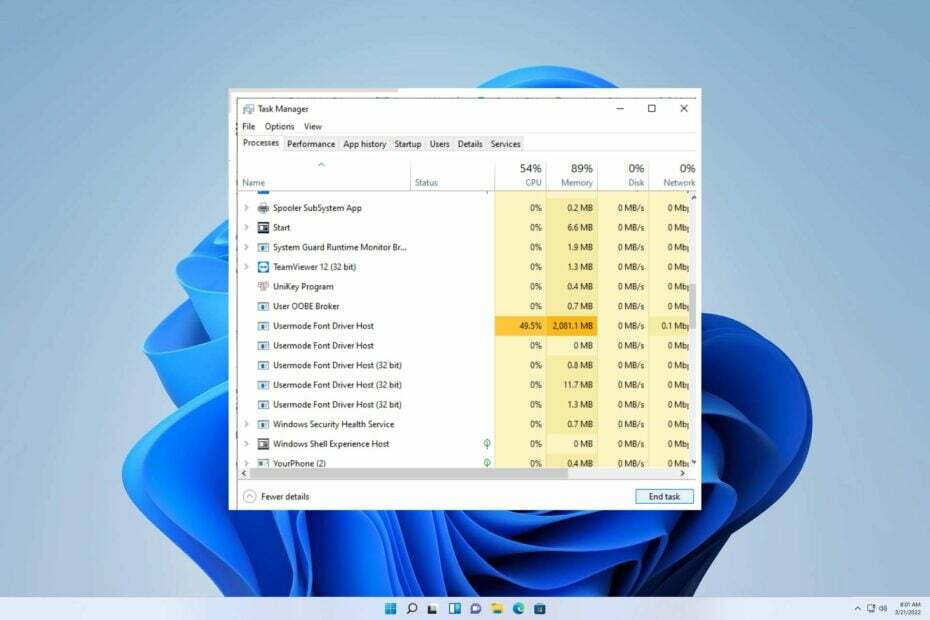
XINSTALLEREN DOOR OP HET DOWNLOADBESTAND TE KLIKKEN
- DriverFix downloaden (geverifieerd downloadbestand).
- Klik Start scan om alle problematische stuurprogramma's te vinden.
- Klik Stuurprogramma's bijwerken om nieuwe versies te krijgen en systeemstoringen te voorkomen.
- DriverFix is gedownload door 0 lezers deze maand.
Het is niet ongebruikelijk dat bepaalde Windows-processen, zoals fontdrvhost.exe, af en toe een grote hoeveelheid computerbronnen in beslag nemen. Soms is dit gedrag normaal. Programma's met hoge eisen aan bronnen, zoals video-editors of IDE's, staan vaak bekend om hun onverzadigbare honger naar systeembronnen.
In een eerdere gids gingen we dieper in op het deactiveren van de Dllhost.exe COM-surrogaat. Vandaag bevinden we ons opnieuw in een vergelijkbare situatie.
Voordat we het probleem kunnen aanpakken, moeten we echter de onderliggende oorzaak identificeren.
Wat is fontdrvhost.exe?
De fontdrvhost.exe is een uitvoerbaar bestand dat valt onder het Usermode Font Driver Host-proces, een onderdeel van de Microsoft Windows-besturingssysteemsoftware gemaakt door het softwareontwikkelingsteam van Microsoft.
Bij het overwegen van de betekenis van het fontdrvhost.exe-proces op een Windows-besturingssysteem, is het essentieel om voorzichtig te zijn bij het verwijderen ervan. In sommige gevallen kan dit proces buitensporige CPU- of GPU-bronnen gebruiken.
Bovendien, als het schadelijke software of een virus is, kan het zonder uw medeweten op de achtergrond actief zijn. Daarom moet men waakzaam zijn alvorens actie te ondernemen tegen dit proces.
Hoe kan ik het hoge schijfgebruik van fontdrvhost.exe stoppen?
1. Windows bijwerken
- Zoek op uw startscherm naar type balk Windows bijwerken en klik Open.
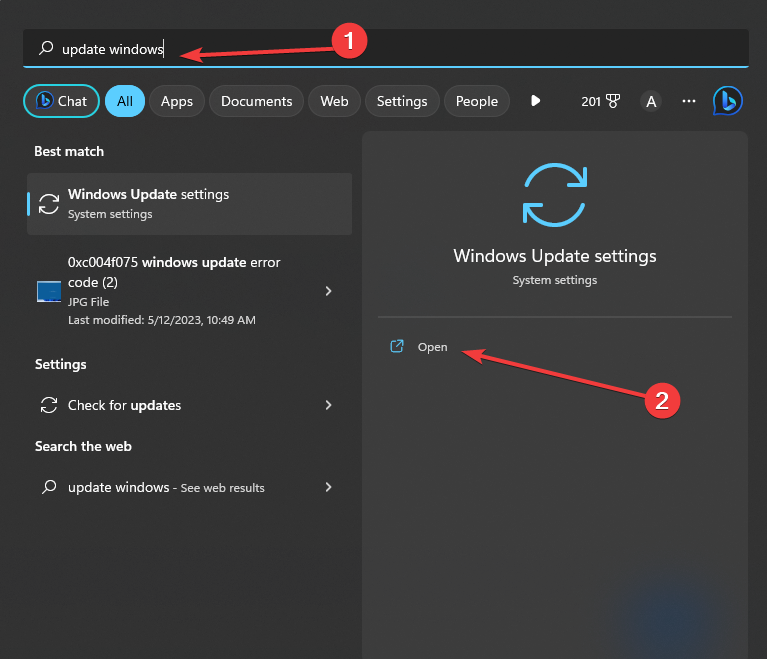
- Klik nu op Controleer op updates.

- Wees geduldig terwijl Windows beschikbare updates controleert en downloadt.
2. Schakel het uit via Taakbeheer
- Houd ingedrukt Ctrl+Verschuiving+Esc om de te lanceren TaakbeheerR.
- Schakel over naar de Details tabblad.
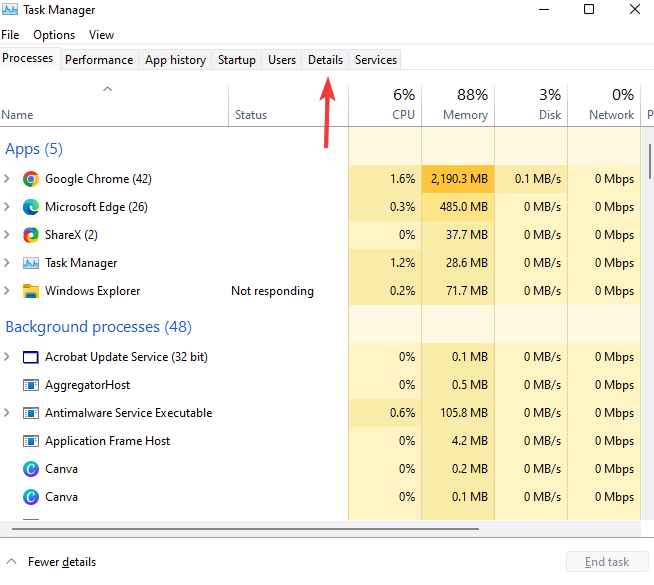
- bevind zich Details kies nu het proces uit de lijst en klik met de rechtermuisknop en selecteer Einde taak.
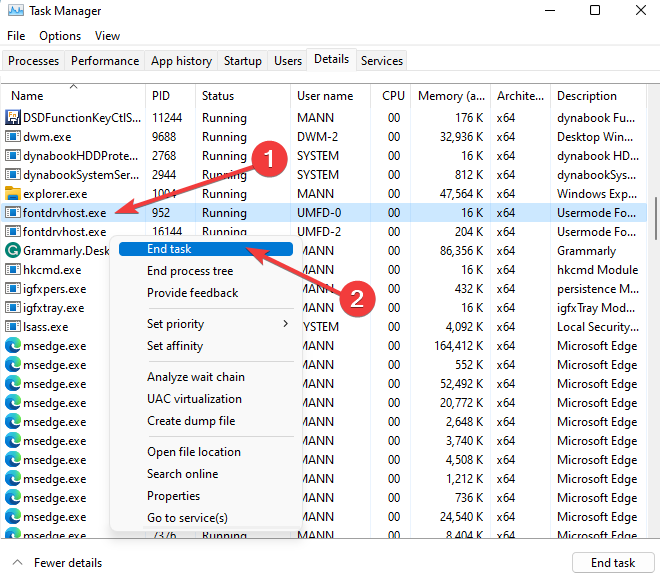
- ten slotte, opnieuw opstarten uw pc.
3. Voer de systeembestandscontrole uit
- Houd de ramen + X toetsen samen en kies Windows PowerShell (beheerder) uit de lijst met opties.

- Wanneer de UAC verschijnt, klik Ja.
- Typ de volgende opdracht en druk op Binnenkomen:
sfc / scannen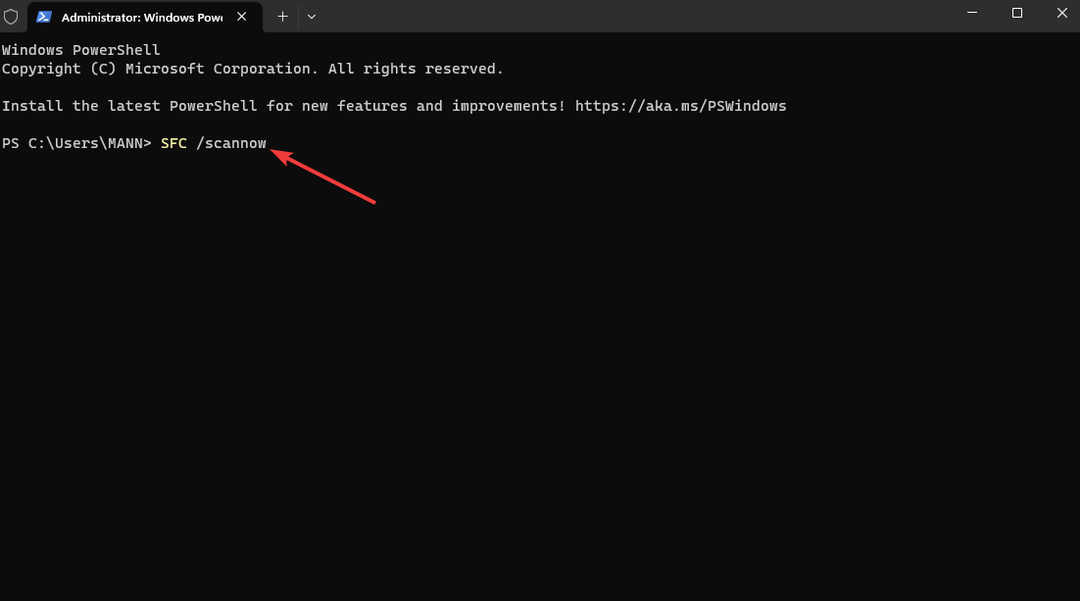
- Typ de volgende opdracht en druk op Binnenkomen:
Reparatie-WindowsImage -Online -RestoreHealth
- Eindelijk, herstarten jouw systeem.
4. Verwijder conflicterende software
- Houd de ramen + R toetsen tegelijkertijd in om het venster Uitvoeren te openen.
- Type appwiz.cpl en klik OK.
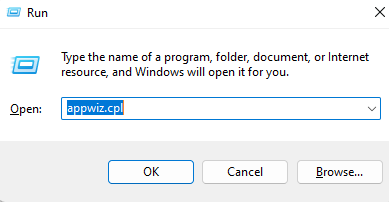
- Meteen de Programma's en functies pagina is verschenen, klik met de rechtermuisknop op de verdachte apps en verwijderen hen.

- Herstarten jouw systeem.
We hopen dat onze gids waardevolle hulp heeft geboden bij het aanpakken van uw probleem. Het oplossen van dit probleem is niet zo ontmoedigend als het in eerste instantie lijkt.
- RFCOMM-protocol TDI: wat is het?
- Runtimefout 32809: hoe dit snel te verhelpen
- Mscomm32.ocx ontbreekt: hoe dit te repareren of opnieuw te downloaden
Als u nog meer obstakels tegenkomt, raden we u aan onze uitgebreide handleiding op te raadplegen hoe u Windows 11-services uitschakelt. Deze handleiding biedt vergelijkbare oplossingen om uw probleem aan te pakken.
We waarderen uw inbreng over dit onderwerp en zijn benieuwd naar uw mening. Aarzel niet om hieronder commentaar te geven en uw feedback met ons te delen.
Nog steeds problemen? Repareer ze met deze tool:
GESPONSORD
Sommige problemen met stuurprogramma's kunnen sneller worden opgelost door een speciale tool te gebruiken. Als u nog steeds problemen heeft met uw stuurprogramma's, hoeft u alleen maar te downloaden DriverFix en zet het in een paar klikken aan de gang. Laat het daarna overnemen en herstel al uw fouten in een mum van tijd!


